O Ezvid é um popular gravador de tela e editor de vídeos. Com o aumento da necessidade Com o crescimento das plataformas de transmissão de vídeos e das redes sociais, tem havido consequentemente um aumento de criadores de conteúdos em vídeos. E todos eles precisam de um bom software profissional de edição de vídeos e gravação da tela com a máxima qualidade para cativar a atenção dos seus espectadores. E é por isso mesmo que o Ezvid é tão popular, por oferecer uma plataforma perfeita para gravação e edição. O Ezvid tem uma interface amigável ao usuário, ao contrário de muitos outros softwares de edição e gravação de vídeos.
Você pode capturar tudo na sua tela desde jogos, navegação online e também outras actividades na tela. Você pode também gravar da Facecam e adicionar narrações de voz. Desde adicionar efeitos instantâneos e desenhar directamente na tela, a controlar a velocidade do vídeo e adicionar músicas gratuitamente, não existe falta de funcionalidades e opções. Contudo, será o gravador de tela Ezvid o melhor software disponível ou existe uma alternativa melhor? Neste artigo vamos apresentar-lhe as funcionalidades do Ezvid e como usá-lo. Depois vamos recomendar uma ferramenta alternativa melhor para gravar a tela.
1. Funcionalidades principais do Ezvid
O criador de vídeos Ezvid é um software excelente para gravar a tela, e estes são algumas das funcionalidades disponíveis para satisfazer todas as exigências dos criadores de vídeos.
Gravar a tela e da Facecam
O Ezvid é um gravador de tela incrível para capturar o ambiente de trabalhar e janelas dos navegadores. A interface de usuário é muito organizada e contém uma opção directa para começar a gravação da tela inteira. Adicionalmente, existem opções avançadas disponíveis como captura selectiva da tela em vez da tela inteira.
Além disso, você pode gravar Facecam o que é extremamente importante para criadores de vídeos que desejem exibir a tela e também sua face em simultâneo no mesmo vídeo. Isto torna o vídeo mais relacionável e profissional. Assim sendo, além de gravar toda a tela ou apenas uma parte selectiva, pode também gravar a partir da webcam e combinar ambas as capturas no mesmo vídeo.
Desenho na tela instantâneo
Em vez de esperar que a gravação da tela termine para adicionar desenhos na pós-produção do vídeo, pode adicionar seus desenhos desejados directamente em tempo real enquanto grava a tela com este gravador de tela Ezvid. Esta funcionalidade simples poupa imenso tempo pois não é necessário aplicar outras edições adicionais. Existem alguns desenhos simples disponíveis para incluir na tela e cativar a atenção dos espectadores nas áreas destacadas.
Gravação de jogos
Além de gravar a tela do ambiente de trabalho e do navegador online, existem também uma ferramenta especial e dedicada para capturar a tela durante suas sessões de jogos. Este software vem com instruções específicas em como gravar jogos para sua máxima conveniência. Os jogadores profissionais podem não conseguir usar aqui todas as ferramentas de personalização que procuram, mas o Ezvid consegue dar conta do recado perfeitamente. Após gravar suas transmissões de jogos, pode editar o vídeo e carregá-lo nas redes sociais e plataformas de transmissão de vídeos.
Adicionar músicas gratuitas
Uma das principais razões que contribuem para o sucesso de um vídeo de alta qualidade e que o destaca dos vídeos básicos é a sua música de fundo. Existem poucos gravadores da tela e editores de vídeos que permitam adicionar músicas gratuitas como fundo do seu vídeo conforme seu gosto e exigência. Isto torna seu vídeo mais suave e agradável aos ouvidos em vez de ser apenas visualmente apelativo. Não precisa de procurar online por músicas gratuitas para adicionar nas suas gravações da tela, pois pode encontrar todas as músicas adequadas de que necessita na biblioteca do Ezvid.
Controle de velocidade do vídeo
Você deve ter a noção de quão importante é regular a velocidade do vídeo de forma a que os momentos mais importantes sejam gravados a uma velocidade maior, e os momentos menos importantes mais rapidamente. Existem apenas alguns gravadores de tela que permitem aos usuários controlar a velocidade do vídeo. Esta é uma funcionalidade essencial para todos os criadores de vídeo profissionais ao usarem softwares de gravação da tela e edição de vídeos.
Criador de aporesentações instantâneo -
Em vez de estar sempre criando e editando vídeos, você pode também usar o Ezvid para gerar apresentações com capturas de imagens e fotos. Tem fantásticas transições e efeitos disponíveis e pode também adicionar textos e desenhos. Você pode criar apresentações de diapositivos instantaneamente e partilhá-las com quem quiser em qualquer plataforma. Por isso, o criador de vídeos Ezvid pode ser usado como gravador da tela e também como criador de apresentações.
Você pode também adicionar narrações num vídeo gravado para torná-lo ainda mais profissional e interessante.
2. Como usar o gravador de tela Ezvid
O gravador de tela Ezvid é muito fácil de usar e perfeito para iniciantes, mas tenha em conta que este software apenas está disponível para usuários do Windows. Se estiver usando um Mac, pode conferir a melhor alternativa na parte seguinte. O Ezvid é compatível desde as versões do Windows XP até ao Windows 10. Estes são os passos para gravar a tela com o Ezvid.
Passo 1: Baixe e instale o Ezvid no site oficial do Ezvid para Windows.
Passo 2: Inicie o Ezvid e clique na opção Capturar Tela (ícone do monitor) localizado no canto superior direito como pode ver na imagem abaixo.
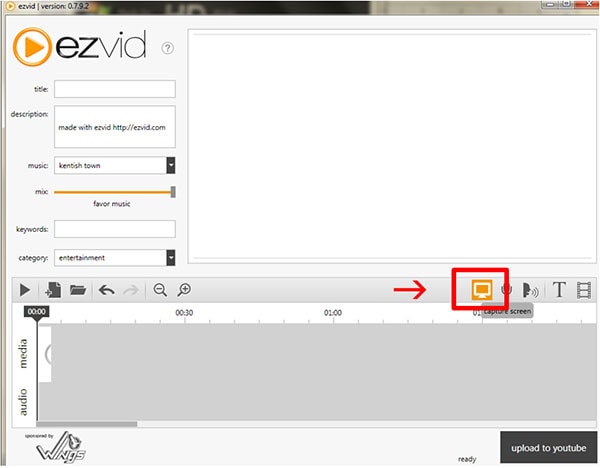
Passo 3: A gravação da tela inteira começará. Se você quiser parar a gravação, deve clicar no botão Parar. Pode também cancelar a gravação clicando no ícone "X".
Note: Você pode também arrastar e largar qualquer vídeo para editar no Ezvid.
Passo 4: Quando terminar a gravação, o vídeo gravado aparecerá na linha de tempo. Se quiser adicionar narrações de voz, pode fazê-lo clicando no botão Gravar Voz (ícone do microfone).
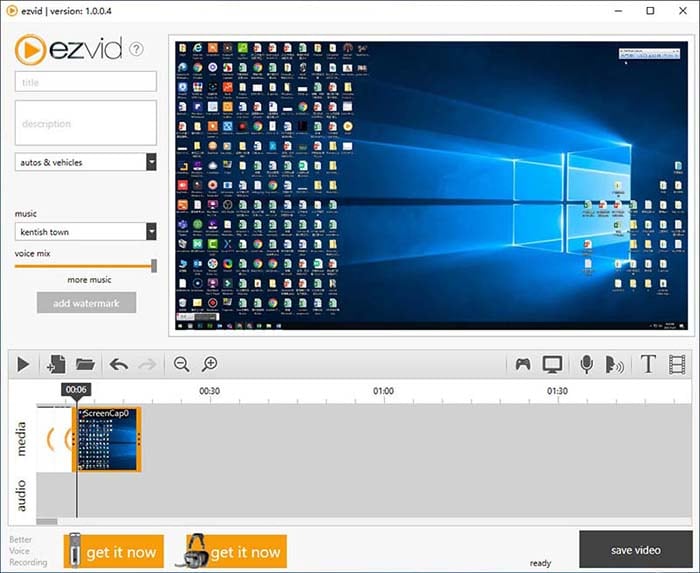
Passo 5: Se pretender ajustar a duração do vídeo, pode fazê-lo directamente na linha de tempo. Além disso, pode também cortar o vídeo e adicionar textos e imagens conforme necessário durante a edição.
Passo 6: À esquerda da tela, pode adicionar um título, uma descrição e categoria adequadas, e também palavras-chave para o arquivo de vídeo.
Passo 7: Pode clicar no botão Reproduzir para pré-visualizar o resultado antes de salvar o arquivo ou publicá-lo nas suas redes sociais ou plataformas de transmissão de vídeos.
3. Ferramenta alternativa para gravar a tela
Apesar do gravador de tela Ezvid ser suficientemente bom, o Wondershare Filmora é ainda melhor. Com o Filmora você pode gravar a tela em resolução HD, e a versão do Gravador da Tela permite-lhe gravar até resolução 4K. Naturalmente ficará com gravações de vídeo em alta qualidade e nítidas, sendo muito útil para gravar sessões de jogos. O Ezvid não consegue gravar apenas uma parte específica da tela, enquanto que o Filmora consegue isso e muito mais. Existem melhores filtros, efeitos e transições disponíveis no Filmora.
Além de adicionar narrações de voz, você pode gravar áudio em tempo real com um microfone e usar tecnologia de tela verde com o Filmora. Este software não só permite inserir desenhos como também legendas e stickers. Em resumo, o Filmora é literalmente o software mais profissional em todos os aspectos. Por isso mesmo, o Wondershare Filmora é a melhor alternativa ao criador de vídeos Ezvid.
Passo 1: Baixe e instale o Wondershare Filmora no seu PC. Inicie o Wondershare Filmora.
Para Win 7 ou superior (64-bit)
Para macOS 10.12 ou superior
Passo 2: Clique em Novo Projeto para iniciar a gravação da tela inteira. O aplicativo ficará executando em fundo durante todo o processo de gravação.

Passo 3: Acesse o menu Gravar.
Passo 4: Clique em Gravar Tela do PC.
Passo 5: Na nova caixa, selecione a opção para gravar toda a tela ou apenas uma parte específica da tela.

Passo 6: Por fim, clique no botão Gravar.
Passo 7: Agora o Filmora irá carregar durante alguns segundos para que você tenha tempo para acessar o aplicativo ou jogo que deseja gravar.

Por fim, clique no botão Parar sobrepondo o mouse na barra superior. O arquivo de vídeo gravado será guardado na pasta do Filmora.
Conclusão
Você pode baixar o Ezvid e o Wondershare Filmora para experimentar qual software prefere. Nós recomendamos o Wondershare Filmora pelas suas funcionalidades incríveis que abafam completamente o Ezvid. Se você pretende gravar a tela mais casualmente, então o Ezvid é suficiente. Contudo, se quiser gravar a tela e editar vídeos num nível mais profissional, o Wondershare Filmora deve ser sua escolha prioritária.


